如果你除了 AirPods 之外,也有 iPhone、iPad 或 Mac,那麼只要在登入同一個 Apple ID 的前提下,我們可以使用 AirPods 自動切換功能,在這些裝置之間「自動切換 」。
也就是說,假如你原本戴著 AirPods 並連結 iPhone 聽音樂,此時你若開啟 iPad 看 YouTube,AirPods 會自動將音源切換到 iPad 上,不需要重新連線。但如果你不喜歡這功能的話,文末也會教你如何將 AirPods 自動切換關閉。
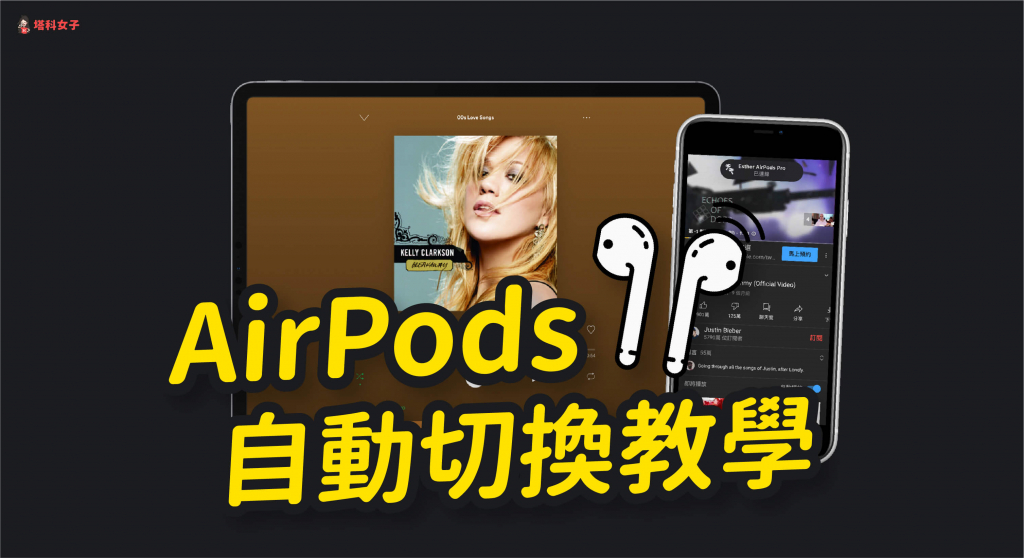
本文內容目錄
支援 AirPods 自動切換功能的機型
目前以下這些耳機都有支援 AirPods 自動切換功能:
- AirPods 2代與 3 代
- AirPods Pro
- Powerbeats
- Powerbeats Pro
- Solo Pro
支援 AirPods 自動切換的系統版本
必須將你的 Apple 裝置都升級到下列這些版本以上才可以使用 AirPods 自動切換功能,當然前提是要登入同一個 Apple ID:
- iPhone:iOS 14 以上
- iPad:iPadOS 14 以上
- Mac:macOS Big Sur 以上
如何使用 AirPods 自動切換功能?
AirPods 自動切換這功能是預設開啟的,但我們可以檢查一下相關設定,使用 iPhone 的話,請在連接 AirPods 後,開啟「設定 App」,點選「藍牙」,按一下 AirPods 右邊的「i」,將「連接到此 iPhone」改為「自動」。
自動” src=”https://telegramw.com/2020/10/1603343816-9f56530f9703bbb5a3666f015a8aef5e.png” alt=”AirPods 自動切換:連接到此 iPhone > 自動” width=”1024″ height=”986″ srcset=”https://telegramw.com/2020/10/1603343816-9f56530f9703bbb5a3666f015a8aef5e.png 1024w, https://telegramw.com/2020/10/1603343816-9f56530f9703bbb5a3666f015a8aef5e-300×289.png 300w, https://telegramw.com/2020/10/1603343816-9f56530f9703bbb5a3666f015a8aef5e-768×740.png 768w, https://telegramw.com/2020/10/1603343816-9f56530f9703bbb5a3666f015a8aef5e-585×563.png 585w” sizes=”(max-width: 1024px) 100vw, 1024px”>
若是在 iPad 上,一樣請先連結到 AirPods 後,點選「藍牙」> AirPods 右邊的「i」。 自動” src=”https://telegramw.com/2020/10/1603343822-d7806d13c07d67da40920f2f2a4670e0.png” alt=”AirPods 自動切換:連接到此 iPad > 自動” width=”1024″ height=”776″ srcset=”https://telegramw.com/2020/10/1603343822-d7806d13c07d67da40920f2f2a4670e0.png 1024w, https://telegramw.com/2020/10/1603343822-d7806d13c07d67da40920f2f2a4670e0-300×227.png 300w, https://telegramw.com/2020/10/1603343822-d7806d13c07d67da40920f2f2a4670e0-768×582.png 768w, https://telegramw.com/2020/10/1603343822-d7806d13c07d67da40920f2f2a4670e0-585×443.png 585w” sizes=”(max-width: 1024px) 100vw, 1024px”>
然後確保「連接到此 iPad」為「自動」。
自動” src=”https://telegramw.com/2020/10/1603343827-7d4f2d2226514b7d218d322176e858d9.png” alt=”AirPods 自動切換:連接到此 iPad > 自動” width=”1024″ height=”777″ srcset=”https://telegramw.com/2020/10/1603343827-7d4f2d2226514b7d218d322176e858d9.png 1024w, https://telegramw.com/2020/10/1603343827-7d4f2d2226514b7d218d322176e858d9-300×228.png 300w, https://telegramw.com/2020/10/1603343827-7d4f2d2226514b7d218d322176e858d9-768×583.png 768w, https://telegramw.com/2020/10/1603343827-7d4f2d2226514b7d218d322176e858d9-585×444.png 585w” sizes=”(max-width: 1024px) 100vw, 1024px”>
實測自動切換功能
現在我們來測試看看,我先將 AirPods 連接到 iPad,然後播放任何一首音樂,接著我開啟 iPhone 播放 YouTube 影片並開始觀看,你會發現 AirPods 會自動切換並連線到 iPhone 開始播放 YouTube 的聲音,我們不需要再自己重新連接,算是相當方便。
AirPods 會自動偵測你目前正在使用的 Apple 裝置並自動連接然後播放音樂。
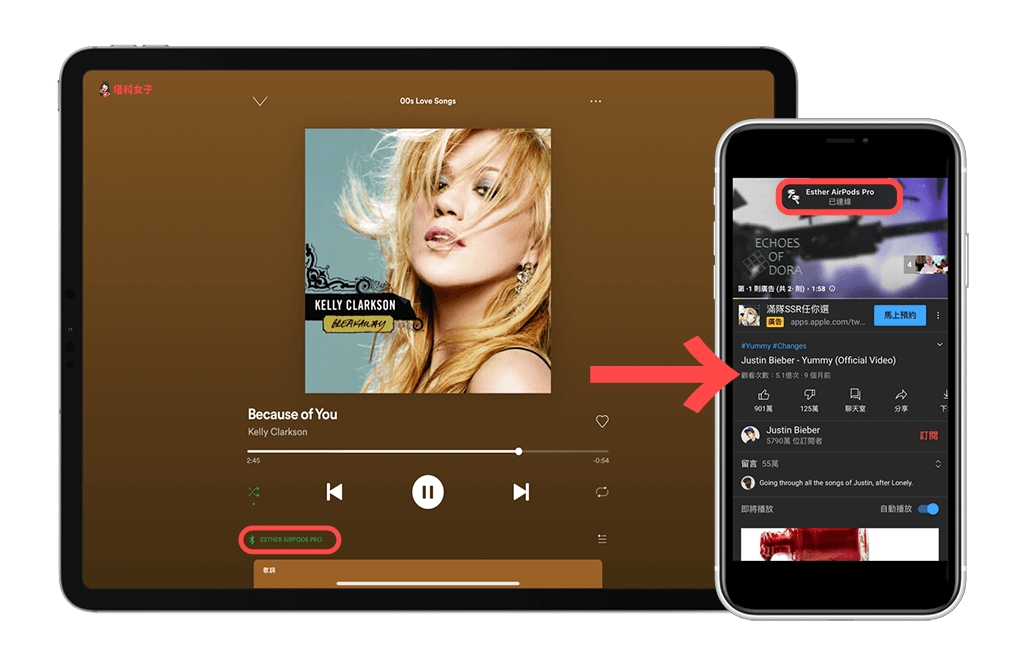
如何將 AirPods 自動切換關閉?
但如果你覺得這功能很不方便,你不希望他自己幫你切換音源的話,那麼你可以將 AirPods 自動切換功能關閉,先戴上 AirPods 並連接到 iPhone、iPad 或 Mac,然後依照以下步驟操作:
- 開啟 iOS 內建的「設定 App」,點選「藍牙」。
- AirPods 右邊的「i」。
- 點選「連接到此 iPhone 或 iPad」。
- 從「自動」改為「上次連接到此 iPhone 或 iPad」,這樣就成功關閉 Airpods 自動切換。
總結
AirPods 自動切換功能對我來說蠻方便的,會自動偵測目前使用的裝置直接幫我們切換音源,這樣就不需要自己重新連線,但如果你不喜歡這功能的話,也可以依照本文教學將它關閉。
編輯精選文章
- 教你如何使用 AirPods 共享功能,與朋友的 AirPods 同步聽歌
- 教你如何透過 AirPods 錄音,錄製自己或周遭的聲音 (完整教學)
- AirPods 重置教學|教你如何重置 AirPods 並重新配對 (iPhone/Mac)
- AirPods 電量怎麼看?教你用這 4 種方法輕鬆查看!
Ten articles before and after
Gratitude Jar 感恩罐 App 將感恩小語寫成紙條蒐集在罐子裡 (iOS) – telegram 網頁版
Google 時間軸怎麼關?用這招避免 Google Maps 洩露定位與行蹤 – telegram 網頁版
iOS14 時鐘不準?教你 3 個方法解決時鐘小工具問題 – telegram 網頁版
動森 萬聖節糖果、棒棒糖|怎麼獲得?有什麼用途? – telegram 網頁版
Apple 地圖可設定導航「出發時間」與「抵達時間」,提前預測路況 (iOS 15) – telegram 網頁版
iOS 16 支援刪除 29 個 iPhone 內建 App,如:時鐘、健康等 – telegram 網頁版
Safari 14 讓你能自訂瀏覽器背景圖片,並控制要顯示的常用功能 – telegram 網頁版
照片變油畫 App《AI 畫伯》一鍵將照片或頭像變肖像畫、世界名畫 – telegram 網頁版